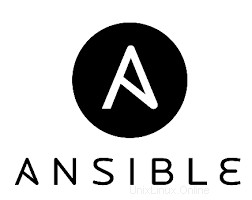
En este tutorial, le mostraremos cómo instalar Ansible en Linux Mint 20. Para aquellos de ustedes que no lo sabían, Ansible es un software de código abierto que proporciona, administra la configuración y herramienta de implementación de aplicaciones que habilita la infraestructura como código. Se puede usar tanto con sistemas basados en Linux como en sistemas basados en Windows. Hoy en día, Ansible también se usa para administrar instancias EC2 en AWS, máquinas virtuales y contenedores, etc. No requiere ningún agente en hosts administrados, pero solo requiere conexión ssh.
Este artículo asume que tiene al menos conocimientos básicos de Linux, sabe cómo usar el shell y, lo que es más importante, aloja su sitio en su propio VPS. La instalación es bastante simple y asume que se están ejecutando en la cuenta raíz, si no, es posible que deba agregar 'sudo ' a los comandos para obtener privilegios de root. Le mostraré la instalación paso a paso de un sistema de automatización de TI simple de Ansible en un Linux Mint 20 (Ulyana).
Instalar Ansible en Linux Mint 20 Ulyana
Paso 1. Antes de ejecutar el tutorial a continuación, es importante asegurarse de que su sistema esté actualizado ejecutando el siguiente apt comandos en la terminal:
sudo apt update sudo apt install openssh-server sudo apt install software-properties-common
Paso 2. Instalación de Ansible en Linux Mint 20.
De forma predeterminada, Ansible está disponible en el repositorio base de Linux Mint. Ahora instalaremos Ansible en Linux Mint 20 ejecutando el siguiente comando:
sudo apt install ansible
Puede verificar la instalación de Ansible comprobando la versión instalada:
ansible --version
Paso 3. Configurar claves SSH.
El nodo controlador de Ansible usa claves ssh para acceder a los nodos del host, ahora generamos la clave ssh y copiamos la clave pública en el archivo de claves autorizadas de los hosts:
ssh-keygen
Paso 4. Configure los nodos de host para Ansible.
Para compartir las claves ssh entre el control y los hosts administrados, ejecute ssh-copy-id ejemplo de comando se muestra a continuación:
ssh-copy-id [email protected] ssh-copy-id [email protected]
Luego, pruebe si puede acceder a los nodos host desde el controlador:
ssh [email protected] ssh [email protected]
Paso 5. Cree un archivo de inventario de Ansible.
El inventario de Ansible es un archivo que enumera o define los hosts que se administrarán a través de Ansible. /etc/ansible/hosts es el archivo de inventario predeterminado de Ansible. Para configurar el archivo de inventario, puede abrir /etc/ansible/hosts el archivo y ajustar las configuraciones:
sudo nano /etc/ansible/hosts
Se agregaron las siguientes líneas:
node 1 ansible_host=192.168.77.20 node 2 ansible_host=192.168.77.21
Guarde y cierre un archivo, luego confirme los servidores, enumere el contenido del archivo de inventario con el comando como se muestra a continuación:
ansible-inventory --list
Paso 6. Pruebe la conexión Ansible.
Una vez configurado correctamente tanto el nodo del controlador de Ansible como los nodos del host. Ahora Ansible debería poder conectarse a los servidores enumerados en el archivo de inventario mediante SSH:
ansible all -m ping -u meilana ansible node1 -m ping -u meilana
Verifique el espacio disponible en el Nodo1:
ansible node1 -a "df -h" -u meilana
Para actualizar todos los nodos, ejecute:
ansible all -m apt -a "upgrade=yes update_cache=yes" --become -K
¡Felicitaciones! Ha instalado Ansible correctamente. Gracias por usar este tutorial para instalar la última versión de la automatización de TI simple de Ansible en el sistema Linux Mint. Para obtener ayuda adicional o información útil, le recomendamos que consulte el sitio web oficial de Ansible.